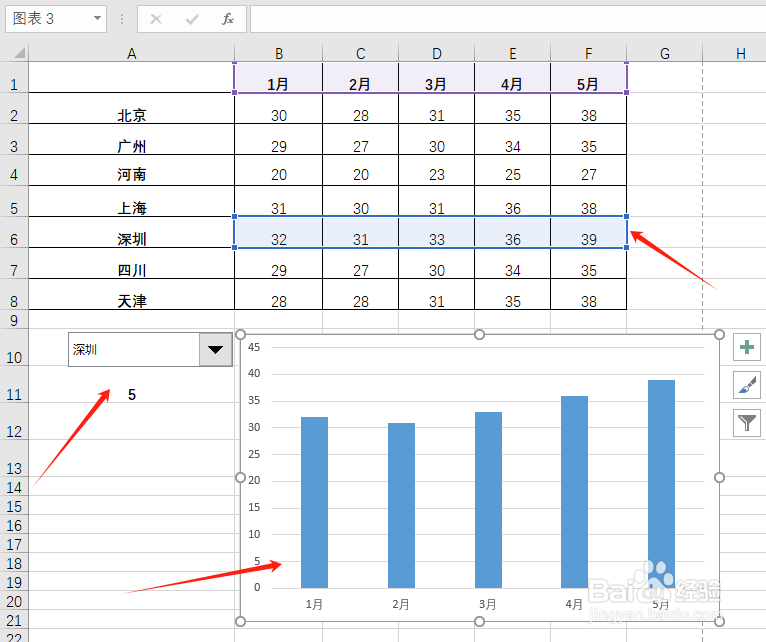如何制作EXCEL动态图表
1、第一步:准备工作之插入组合框:依次选择【开发工具】--【插入】--【表单控件】--【组合框】,调整组合框至合适大小。

2、右键点击组合框,打开【设置控件格式】,在【控制】菜单下分别设置【数据源区域】和【单元格链接】,【数据源区域】选择A2:A8单元格区域,【单元格链接】选择一个空白疟觥窖捎单元格即可,此处选择A11单元格。这里就设置好了一个下拉列表框。

3、第二步:准备工作之定义名称:依次选择【公式】--【定义名称】,【名称】处填入“区域销售”,晃瓿淀眠【引用位置】输入公式=OFFSET(sh髫潋啜缅eet1!$B$1:$F$1,sheet1!$A$11,)。公式的作用是让引用位置随A11单元格值的变化而变化。

4、第三步:插入图表:选中B1:F2区域,插入一个柱形图。

5、修改柱形图数据:点击柱形图的柱子,点击【选择数据】,选中【系列1】,点击【编辑】。修改系列值为“销售区域”,点击【确定】。

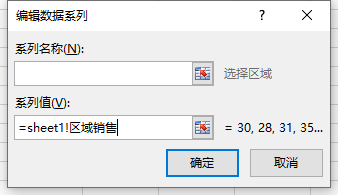
6、修改后,图表的数据范围就是变动的了,动态柱形图就设置完成了,图形会依据下拉列表的选择而变化。